Cách đặt lại mật khẩu T-Mobile của bạn mà không gặp rắc rối
Tài khoản T-Mobile giúp bạn dễ dàng quản lý các dịch vụ T-Mobile, thanh toán các hóa đơn chưa thanh toán, mua thiết bị T-Mobile mới, v.v. Tuy nhiên, sẽ thật bất tiện khi bạn quên mật khẩu T-Mobile. Đừng lo lắng! Hướng dẫn chi tiết này sẽ hướng dẫn bạn lấy lại mật khẩu T-Mobile từng bước và lấy lại quyền truy cập cũng như quyền kiểm soát tài khoản T-Mobile của bạn.
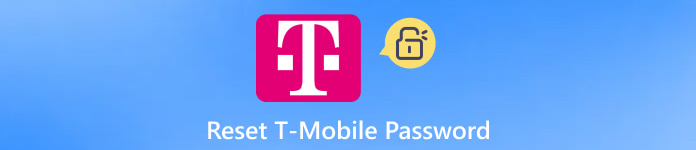
Trong bài viết này:
Phần 1. Cách đặt lại mật khẩu T-Mobile
Việc quên mật khẩu T-Mobile có thể xảy ra với chúng ta! Tuy nhiên, đừng hoảng sợ vì có một số phương pháp giúp bạn đặt lại mật khẩu T-Mobile mà không cần nỗ lực.
1. Đặt lại mật khẩu T-Mobile trên website T-Mobile
Truy cập trang web chính thức của T-Mobile bằng bất kỳ công cụ tìm kiếm nào. Nhấp chuột Tài khoản của tôi > Đăng nhập. Trong giao diện sau, nhập email/số điện thoại/tên người dùng. Sau đó, nhấp vào câu - Quên mật khẩu?
Sau đó, bạn nên cung cấp thông tin xác thực tài khoản của mình như câu hỏi bảo mật, ID T-Mobile đã đăng ký và bốn chữ số cuối của số điện thoại của bạn cho T-Mobile.
Sau khi T-Mobile xác minh danh tính của bạn, bạn có thể chọn một phương thức ưu tiên để nhận mã đặt lại mật khẩu một lần qua email hoặc tin nhắn. Trong vòng vài giây, bạn có thể kiểm tra mã này trong hộp thư đến của mình.
Nhanh chóng nhập mã để đặt lại mật khẩu T-Mobile mới. Sau khi bạn xác nhận việc đặt lại mật khẩu T-Mobile, T-Mobile sẽ cập nhật tài khoản của bạn bằng mật khẩu mới.

2. Đặt lại mật khẩu T-Mobile qua dịch vụ hỗ trợ của T-Mobile
Nếu bạn không thể nhớ lại tất cả thông tin xác thực cần thiết liên quan đến tài khoản T-Mobile của mình, bạn có thể đăng ký đặt lại mật khẩu T-Mobile thông qua các dịch vụ hỗ trợ của T-Mobile.
Liên hệ với nhóm hỗ trợ T-Mobile - Hãy gọi cho T-Mobile và yêu cầu kỹ thuật viên của họ giúp bạn đặt lại tài khoản T-Mobile.
Ghé thăm cửa hàng T-Mobile gần đó - Bạn có thể mang thiết bị T-Mobile của mình đến cửa hàng T-Mobile gần đó và nhận trợ giúp.
Phần 2. Phần thưởng: Cách mở khóa màn hình thiết bị T-Mobile
Mật khẩu màn hình rất cần thiết để bảo vệ quyền riêng tư của thiết bị T-Mobile của bạn. Điều gì sẽ xảy ra nếu bạn không mở khóa được màn hình điện thoại T-Mobile? Đừng lo, chúng tôi đề xuất hai chương trình để mở khóa thiết bị T-Mobile của bạn cho iOS và Android.
1. iPassGo dành cho iPhone của T-Mobile
imyPass iPassGo là giải pháp toàn diện để mở khóa các loại mật khẩu khác nhau cho iPhone của T-Mobile. Nó có thể giúp bạn xóa khóa màn hình, ID Apple bị quên, mật khẩu thời gian sử dụng thiết bị, MDMvà mã hóa bản sao lưu iTunes.
Tải xuống imyPass iPassGo bằng nút tải xuống bên dưới. Sau khi cài đặt, khởi chạy nó và nhấp vào Xóa mật mã trong giao diện trang chủ.
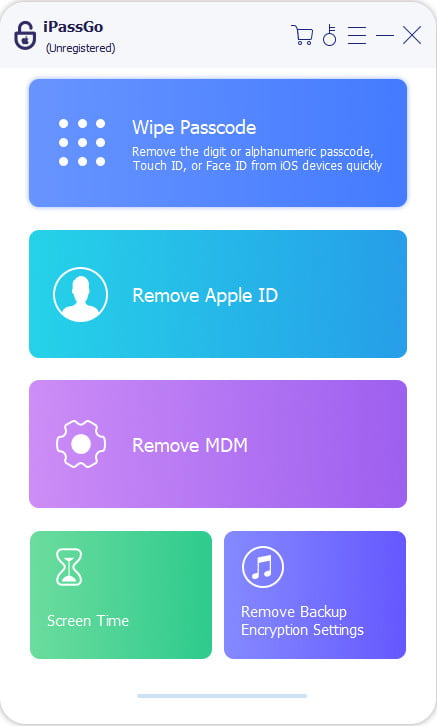
Kết nối iPhone T-Mobile với máy tính của bạn qua cáp USB và nhấp vào Bắt đầu. Chương trình sẽ tự động phát hiện thông tin iPhone T-Mobile của bạn. Nếu tất cả thông tin đều chính xác, bạn có thể nhấp vào Bắt đầu một lần nữa để tải xuống gói chương trình cơ sở.
Sau khi tải về thành công hãy nhấn Tiếp theo để bắt đầu xóa mật mã màn hình. Trong vòng vài giây, khóa màn hình T-Mobile của bạn sẽ bị xóa.
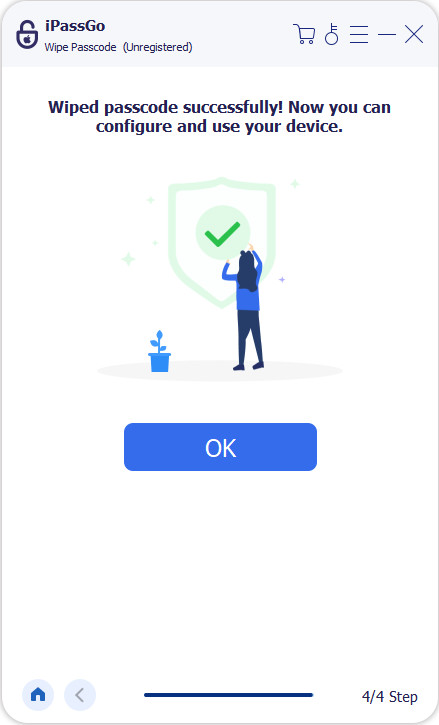
2. EaseUS MobiUnlock cho điện thoại T-Mobile
EaseUS MobiUnlock cho Android có thể xóa mọi khóa màn hình cho điện thoại T-Mobile trong vài phút. Nó hoạt động trên các thương hiệu Android chính thống, bao gồm Samsung, Google, LG, Motorola, HTC, OnePlus, Sony, v.v.
Tải xuống MobiUnlock cho Android trên máy tính của bạn và cài đặt từng bước. Tại giao diện trang chủ chọn Xóa khóa màn hình và kết nối điện thoại T-Mobile với máy tính bằng cáp USB.
Trong giao diện tiếp theo, chọn nhãn hiệu điện thoại T-Mobile của bạn. Sau đó, bạn sẽ thấy một ghi chú về những rủi ro khi mở khóa điện thoại của mình. Nếu bạn đồng ý với tất cả những hậu quả này, hãy đánh dấu vào ô I đã đọc kỹ và đồng ý với Điều khoản sử dụng. Bây giờ, bạn có thể nhấp vào Mở khóa ngay để mở khóa màn hình điện thoại T-Mobile.
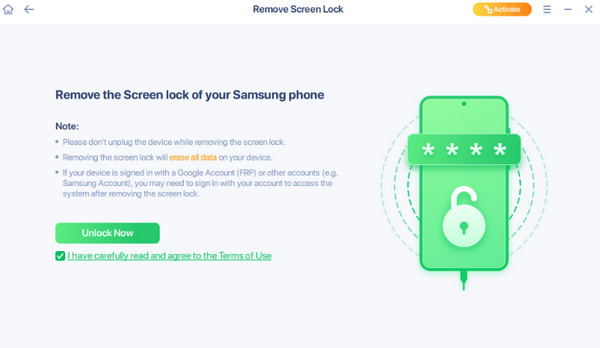
Câu hỏi thường gặp.
-
Làm cách nào để đặt lại mật khẩu T-Mobile hiện tại?
Nếu bạn lo ngại mật khẩu T-Mobile hiện tại của mình không an toàn, bạn có thể đặt lại mật khẩu đó về mật khẩu an toàn hơn. Truy cập trang web T-Mobile và đăng nhập vào tài khoản T-Mobile của bạn với thông tin xác thực chính xác. Sau đó nhấn vào Tài khoản của tôi > Bảo vệ > Đặt lại mật khẩu. Tại đây, bạn cần nhập mật khẩu hiện tại và mật khẩu mới. Sau khi xác nhận, hãy nhấp vào Tiết kiệm để thiết lập lại nó.
-
Làm cách nào để tạo ID T-Mobile?
Bạn có thể tạo ID T-Mobile trên ứng dụng T-Mobile và trang web của nó. Trên ứng dụng T-Mobile: chạm vào Tạo ID T-Mobile > nhập tất cả các thông tin cần thiết > Đăng ký cho tôi. Nhập mã xác minh để hoàn tất. Trên trang web của T-Mobile: Truy cập Tài khoản của tôi > Đăng nhập > Đăng ký. Điền số điện thoại của bạn và các thông tin cần thiết khác. Sau đó nhấn vào Tạo một tài khoản kêt thuc.
-
Làm cách nào để đặt lại mật khẩu T-Mobile của tôi một cách an toàn?
Đầu tiên, bạn nên sử dụng một mật khẩu mạnh và phức tạp. Thứ hai, bạn nên thay đổi mật khẩu T-Mobile thường xuyên để tránh bị rò rỉ. Thứ ba, bạn nên kích hoạt Two-Authentication và cập nhật thông tin bảo mật.
Sự kết luận
Bằng cách đọc hướng dẫn chi tiết này trên Đặt lại mật khẩu T-Mobile, bạn có thể lấy lại quyền truy cập vào tất cả các dịch vụ của T-Mobile mà không gặp rắc rối. Nếu không muốn quên mật khẩu T-Mobile lần nữa, bạn có thể sử dụng imyPass Trình quản lý mật khẩu iPhone để sao lưu và quản lý mật khẩu của bạn.
Giải Pháp Nóng
-
Mở khóa Android
-
mở khóa iOS
-
Mẹo mật khẩu
-
Mẹo iOS

